u深度pe系统DG工具重建mbr使用教程
2015-09-25 u深度使用教程
主引导记录位于硬盘的第一个扇区中,用于选择并引导操作系统。但有些用户安装完系统后有时候会遇到故障而导致无法正常启动,例如电脑出现“Missing operating system”错误提示,那么对于这种情况我们该怎么办呢?接下来就给大家分享一下u深度pe系统DG工具重建mbr引导记录的操作方法。
1、将制作完成u深度u盘启动盘连接至电脑(具体操作步骤参照“U深度v3.1装机版制作U盘启动盘教程”),重启电脑等待出现开机画面时按下启动快捷键进入启动项窗口,选择【02】运行U深度Win8PE装机维护版(新机器),按回车键确认,如下图所示:
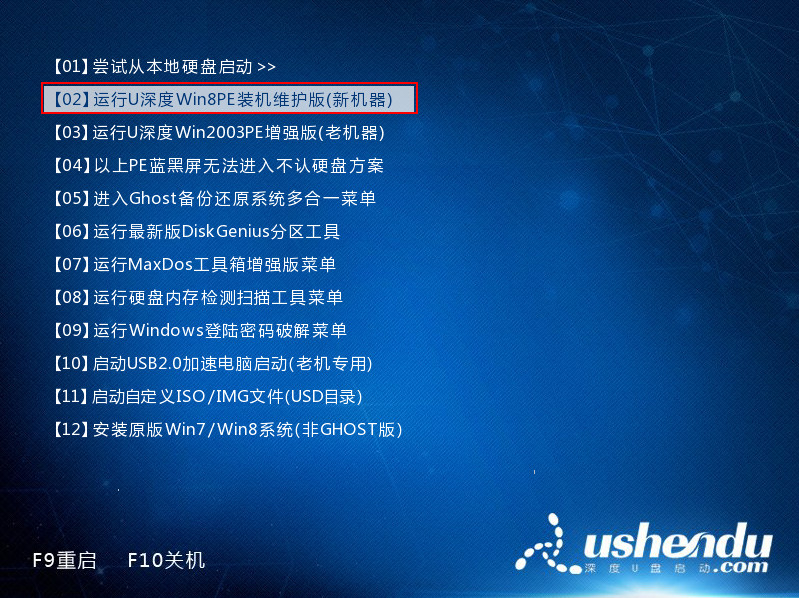
2、进入win8pe系统后,双击桌面上“分区工具Diskgenius”图标,如下图所示:
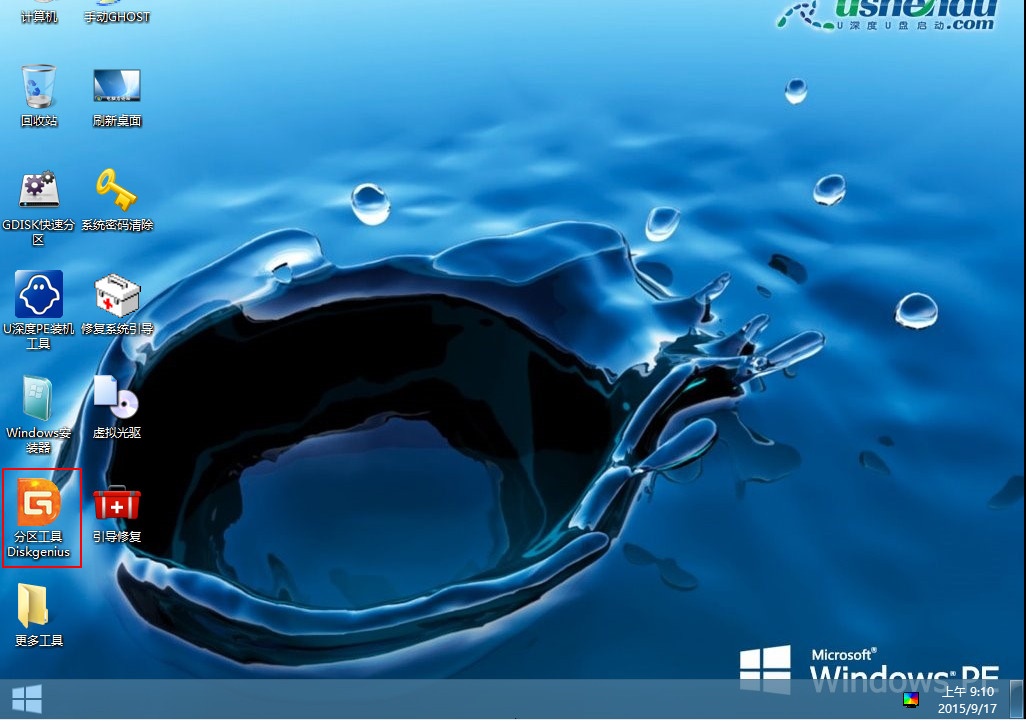
3、在弹出分区工具Diskgenius工具中,依次点击“硬盘--重建主引导记录(MBR)”选项,在弹出的提示窗口,直接按下“是”即可,如下图所示:
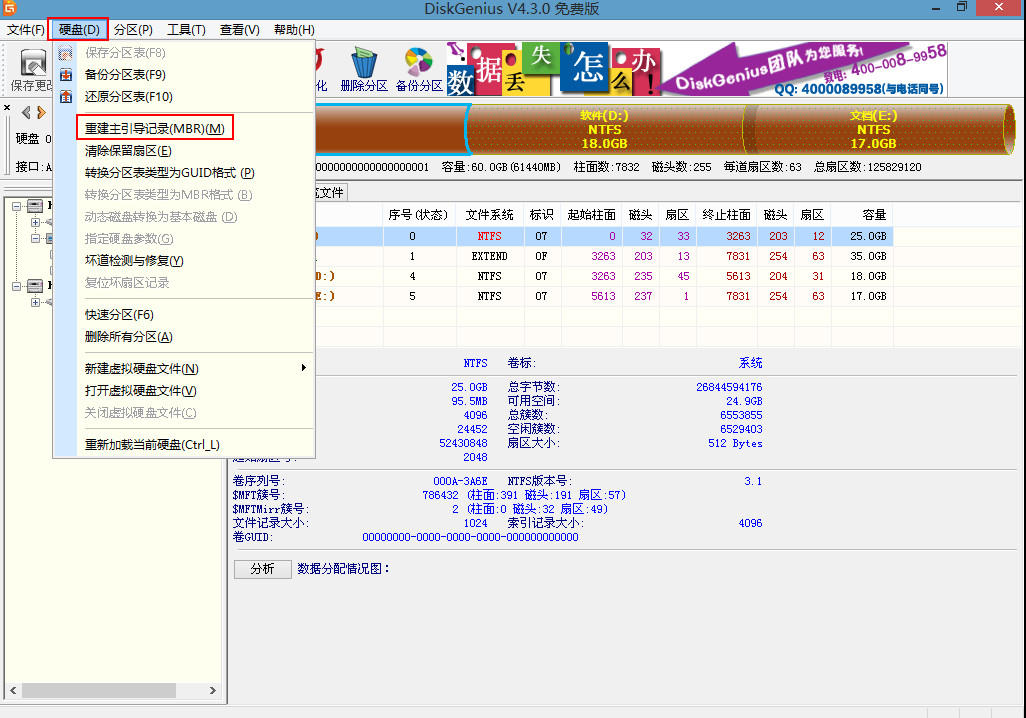
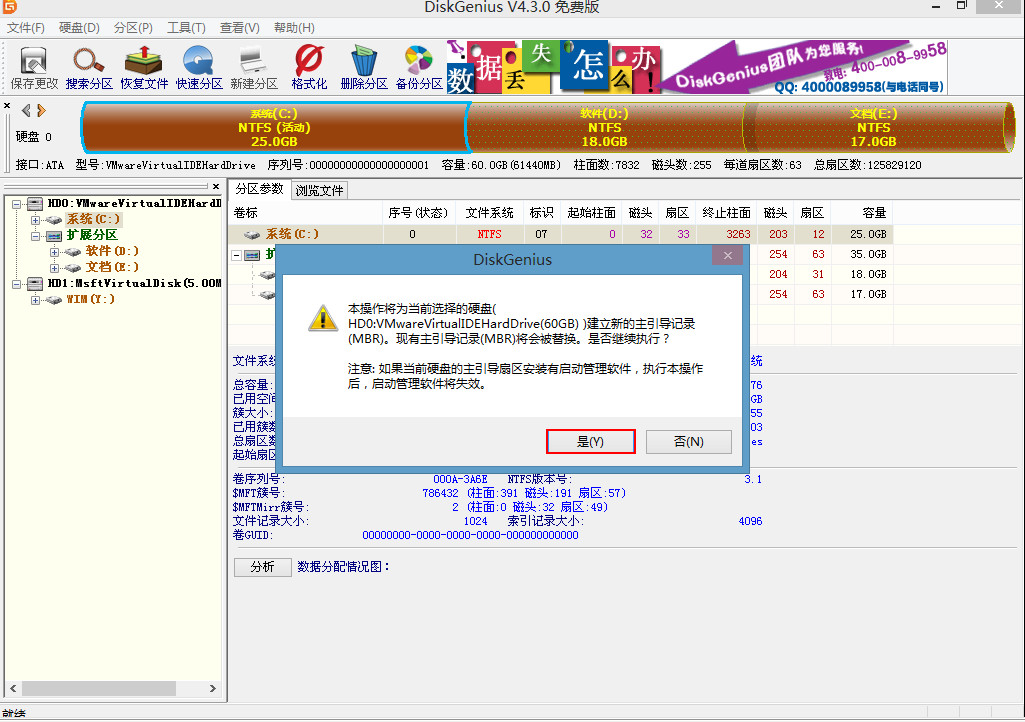
4、等待工具进行重建主引导记录的修复工作,修复完成后会弹出任务成功完成的提示窗,直接按下“确定”按键,如下图所示:
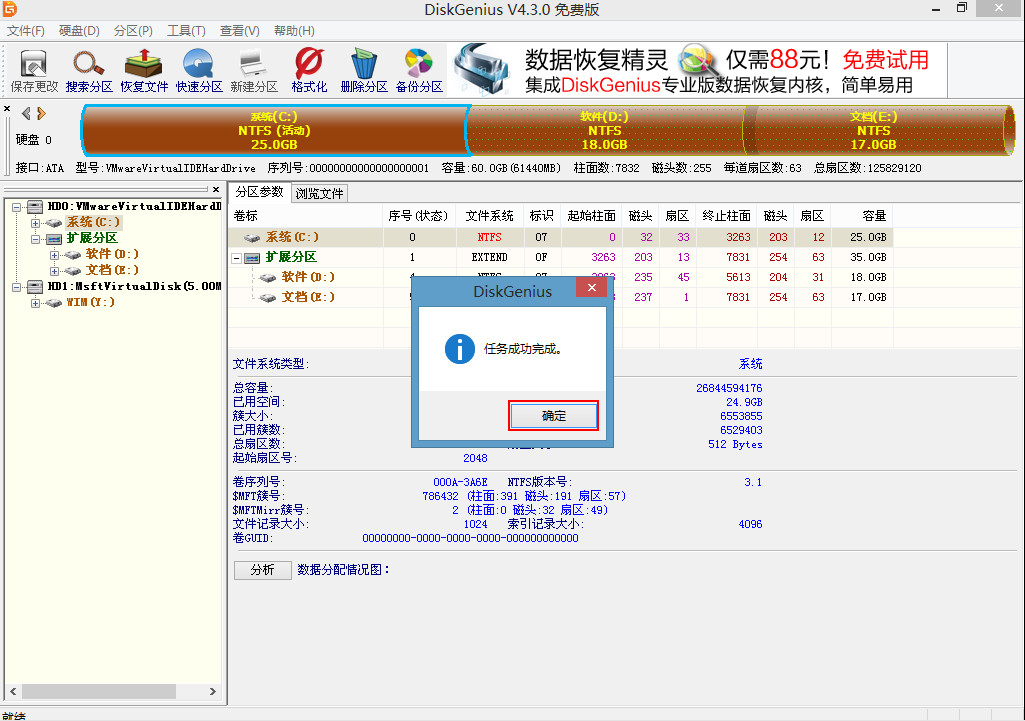
通过以上DG工具重建mbr引导记录的步骤,重启电脑就可以正常进入到windows系统中,有需要的朋友不妨参照上面的步骤进行尝试操作,希望可以帮助大家顺利解决故障。

